我来教你ai制作出随意泼墨效果的图文操作。
- PC教程
- 55分钟前
- 436

很多朋友都还不熟悉ai制作出随意泼墨效果的相关操作,下面打字教程网小编就讲解ai制作出随意泼墨效果的操作方法,希望对你们有所帮助哦。 ai制作出随意泼墨效果的图文...
很多朋友都还不熟悉ai制作出随意泼墨效果的相关操作,下面打字教程网小编就讲解ai制作出随意泼墨效果的操作方法,希望对你们有所帮助哦。
ai制作出随意泼墨效果的图文操作

1、这里是用Adobe Illustrator软件CS6版本,打开AI,文件--新建一个空白文档。
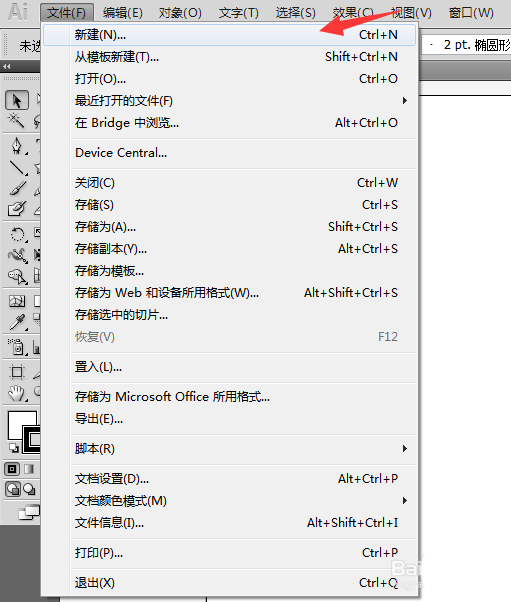
2、在窗口找到画笔,打开画笔面板。在画笔面板右上方点击展开,选择打开画笔库,选择艺术效果,油墨效果。
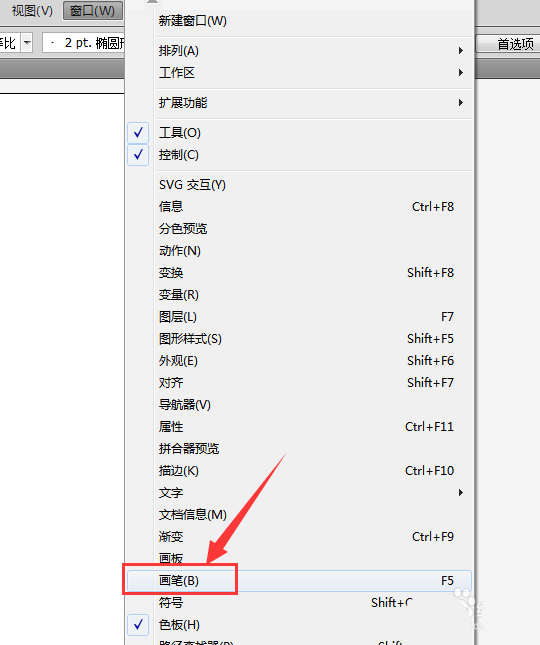
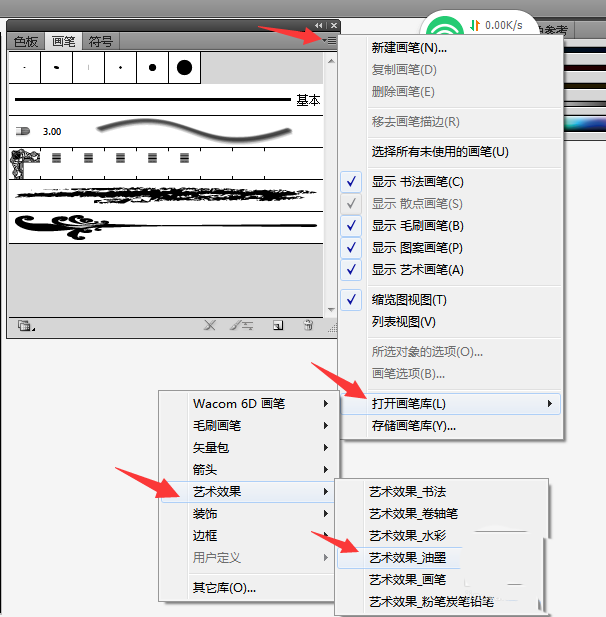
3、油墨效果可以直接点击拖至画布中,我们还可以添加其它的画笔效果。
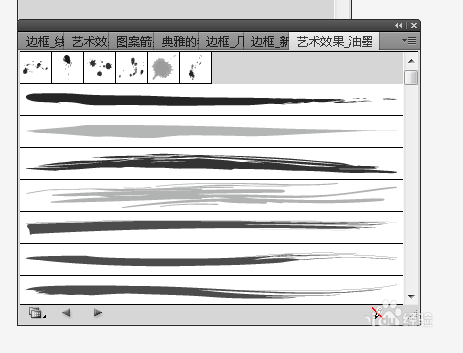
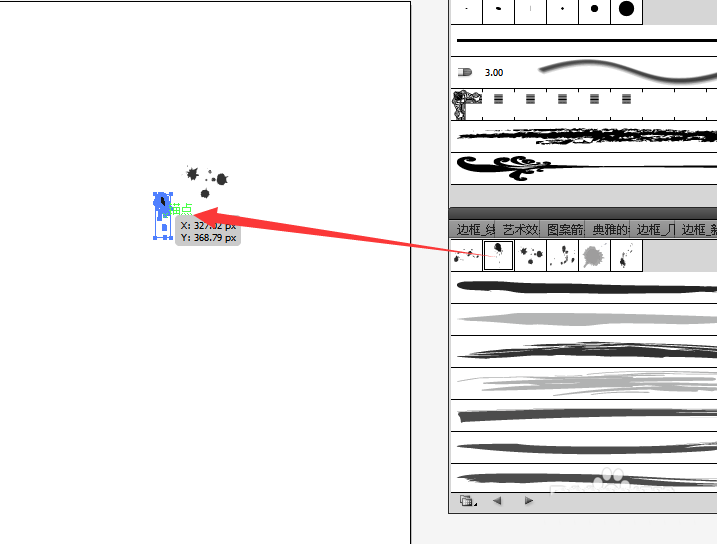
4、把各种油墨效果和水彩效果拖进画布中。
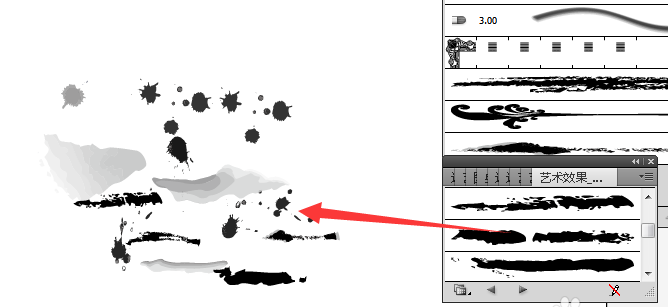
5、有些油墨是一个整体编组,点击取消编组,可以编辑单个油墨的颜色。
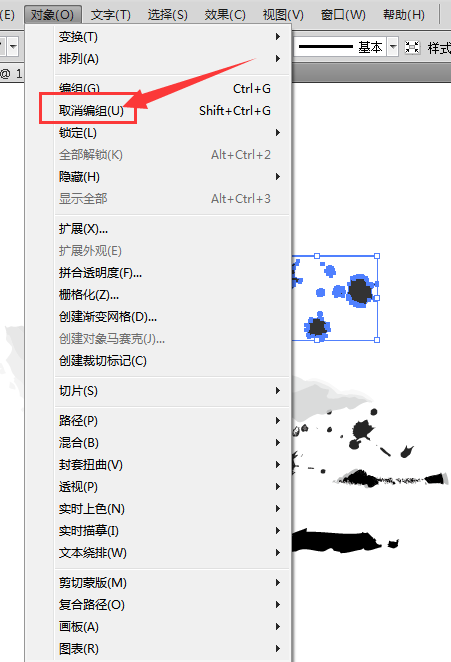
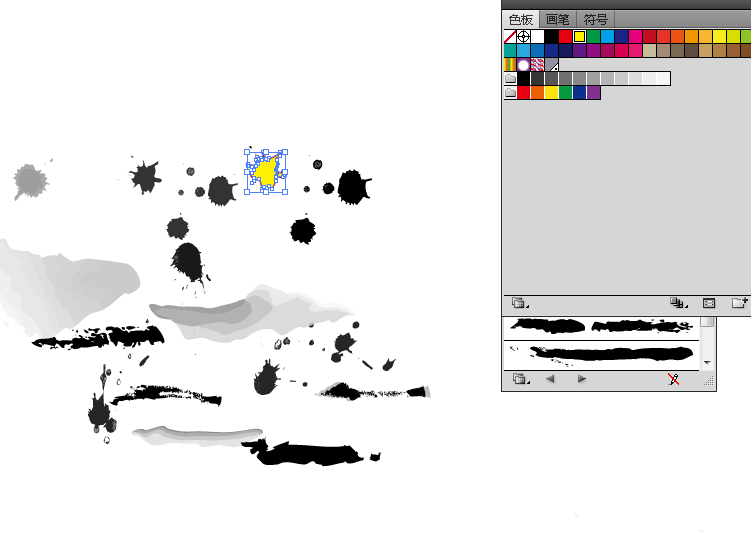
6、给油墨涂上各种各样的颜色,五彩的泼墨效果就出来了,是不是很简单。
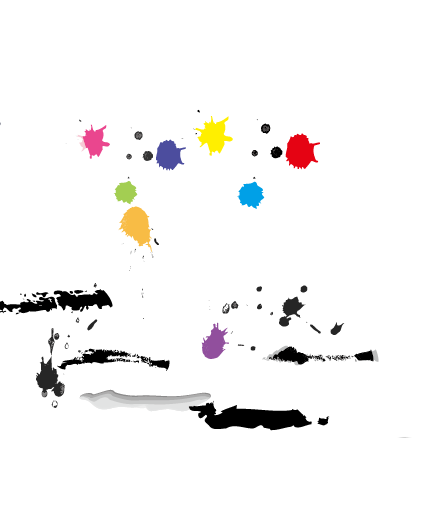
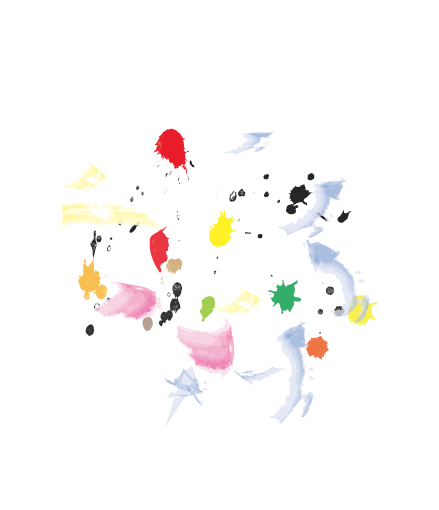
以上这里为各位分享了ai制作出随意泼墨效果的图文操作。有需要的朋友赶快来看看本篇文章吧。
本文由cwhello于2024-10-10发表在打字教程,如有疑问,请联系我们。
本文链接:https://www.dzxmzl.com/5617.html
本文链接:https://www.dzxmzl.com/5617.html